Vad är ditt Apple ID-lösenord och hur återställer du det
Idag har vi alla möjliga lösenord för kreditkort, e-handelsplattformar, sociala medier, e-postmeddelanden och mycket mer. För att minska trycket på användarna gör Apple det möjligt för dem att använda ett enda konto i hela ekosystemet, från enhetsaktivering, konfiguration och inloggning av tjänster, Apple Music-prenumeration, datasynkronisering mellan alla Apple-produkter och mer. Den här artikeln förklarar... vad är Apple ID-lösenordet och annan kunskap du bör känna till om det.
SIDINNEHÅLL:
Del 1: Vad Apple ID-lösenordet är
Apple-ID och lösenord är din unika inloggning för Apple-produkter och -tjänster. Kontot skapas med en e-postadress eller ett telefonnummer. Apple-ID-lösenordet kombineras med siffror, bokstäver och symboler. Med ett Apple-ID och lösenord kan du:
1. Aktivera en iPhone, iPad eller Mac-dator.
2. Få 5 GB gratis lagringsutrymme på iCloud för säkerhetskopiering och synkronisering av dina data.
3. Konfigurera Apple-tjänster som iMessage, FaceTime med mera.
4. Köp och ladda ner appar, musik, filmer, TV-program och böcker från App Store och iTunes Store.
5. Aktivera Hitta min för att hitta, radera eller låsa din enhet på distans.
6. Prenumerera på Apple Music, Apple TV+, Apple Pay och Apple Arcade.
7. Dela data och prenumerationer med upp till sex familjemedlemmar via Familjedelning.
Krav för Apple ID-lösenord
Ett starkt Apple-ID-lösenord kan skydda din enhet, dina prenumerationer och din integritet. Du kan följa lösenordskraven för Apple-ID för att skapa ett starkt lösenord för ditt Apple-ID-konto:
1. Minst åtta tecken.
2. Inkludera stora och små bokstäver.
3. Minst ett nummer.
4. Använd extra tecken och skiljetecken.
Är iCloud-lösenordet samma som Apple-ID?
Apple-ID är inte samma sak som iCloud. Det förra är ett Apple-konto för varje användare, medan iCloud är en separat men kompletterande tjänst. Ett iCloud-konto är dock i grunden ett Apple-ID. Du kan använda ditt Apple-ID och lösenord för att komma åt din iCloud-lagring eller ett helt annat lösenord.
Del 2: Hur man hittar ditt Apple ID-lösenord
iCloud Keychain är den inbyggda lösenordshanteraren i Apple-produkter. Om du har aktiverat den här funktionen kan du hitta lösenordet för ditt Apple ID-konto på antingen din iPhone, iPad eller Mac-dator.
Hur man hittar sitt Apple ID-lösenord på iOS 17 eller tidigare

Steg 1. Öppna Inställningar app på din iPhone.
Steg 2. Gå till lösenord och ange ditt iPhone-lösenord eller Face ID.
Steg 3. Hitta URL:en eller webbsidan som är relaterad till Apple-ID.
Steg 4. Tryck på Lösenord knappen för att se ditt Apple-ID-lösenord.
Hur man hittar Apple ID-lösenordet på macOS Sonoma eller tidigare
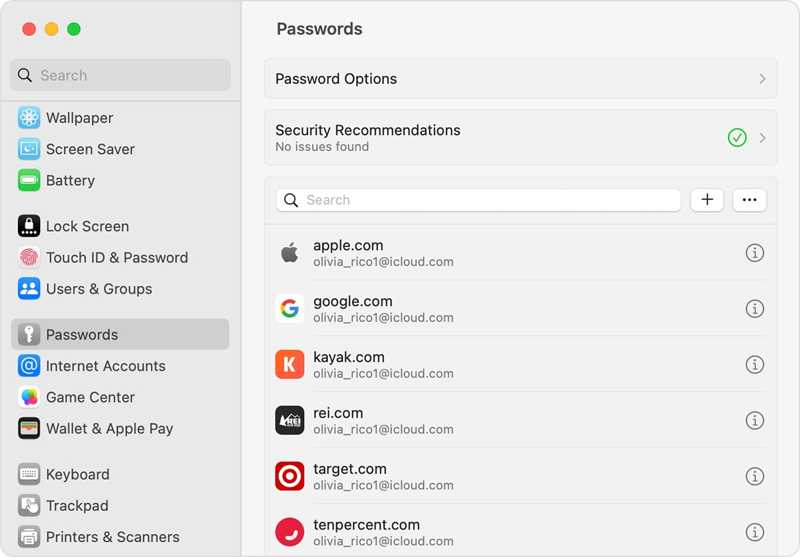
Steg 1. Gå till Apple menyn och välj Systeminställningar or Systeminställningar.
Steg 2. Klicka lösenord och logga in med ditt Mac-lösenord.
Steg 3. Leta reda på den relevanta webbplatsen i listan.
Steg 4. Klicka på Visa detaljer or Redigera knappen för att hitta ditt Apple-ID-lösenord.
Hur man hittar Apple ID-lösenordet på iOS 18 och macOS Sequoia eller senare

Steg 1. Öppna Lösenord-appen på din iPhone, iPad eller Mac.
Steg 2. Lås upp den med ditt lösenord eller biometriskt ID.
Steg 3. Gå till Alla och skrolla nedåt tills du ser det relativa kontot.
Steg 4. Tryck eller klicka på kontot och tryck eller klicka på Redigera knappen för att kontrollera ditt Apple-ID-lösenord.
Del 3: Vad du ska göra om du har glömt ditt Apple-ID-lösenord
När du har glömt ditt Apple-ID-lösenord kan du återställa det på iForgot, som är webbsidan som släpps av Apple. Arbetsflödet varierar dock beroende på dina inställningar och säkerhetsåtgärder.

Steg 1. Gå till iforgot.apple.com i en webbläsare och klicka på Återställ lösenord.
Steg 2. Skriv in din Apple-ID-e-postadress eller ditt telefonnummer. Ange tecknen i bilden och klicka på Fortsätta.
Steg 3. Ange ditt telefonnummer och tryck på Fortsätta igen.
Situation 1: Tvåfaktorsautentisering är aktiverad

Steg 4. Välj en betrodd enhet på webbsidan.
Steg 5. Vänd dig sedan till den betrodda enheten och tryck eller klicka Tillåt.
Steg 6. Ange iPhone-lösenordet eller Mac-inloggningslösenordet.
Steg 7. Slutligen, ange ett nytt Apple ID-lösenord, verifiera det och bekräfta ändringen.
Situation 2: Tvåstegsverifiering är aktiverad
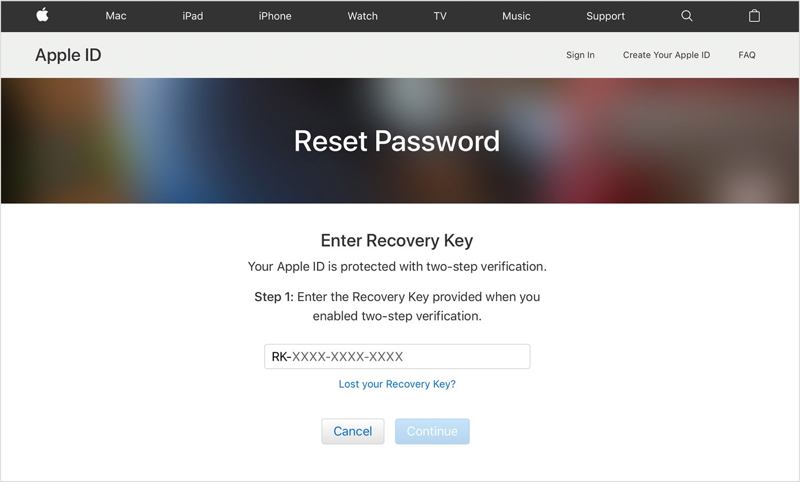
Steg 4. Välj Hämta en verifieringskod från en av dina enheter och tryck på Fortsätta.
Steg 5. Vänd dig mot enheten och kontrollera verifieringskoden du fick.
Steg 6. Ange koden och klicka Fortsätta.
Steg 7. Slutligen, skapa ett nytt lösenord för ditt Apple-ID och bekräfta det.
Situation 3: Använda e-post
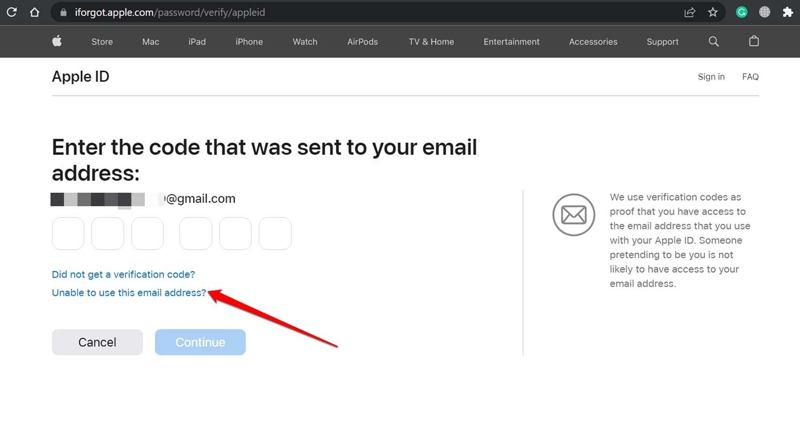
Steg 4. Om du inte har lagt till några extra säkerhetsåtgärder för ditt Apple-ID-lösenord väljer du Kan inte använda detta nummer.
Steg 5. Välj sedan Få ett mail och ange den tillhörande e-postadressen.
Steg 6. Öppna din e-post och kontrollera verifieringskoden som Apple skickar.
Steg 7. Ange koden och klicka Fortsätta.
Steg 8. Slutligen, ange ett nytt lösenord, ange det igen och bekräfta ändringen.
Situation 4: Besvara säkerhetsfrågor
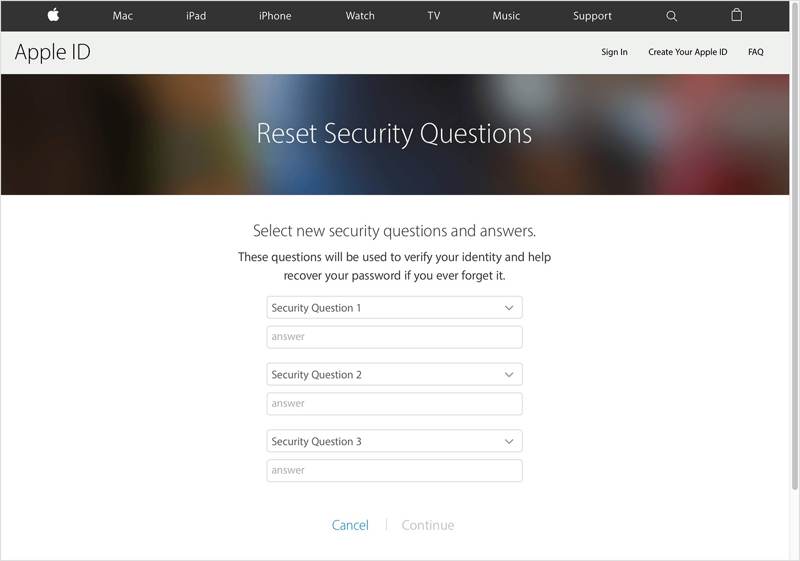
Steg 4. Om den tillhörande e-posten inte är tillgänglig, välj Besvara säkerhetsfrågor och klicka Fortsätta.
Steg 5. Skriv nu in svaret på varje fråga och klicka på Fortsätta.
Steg 6. Återställ ditt Apple-ID-lösenord med ett nytt.
Obs: Efter att du har ändrat ditt Apple-ID-lösenord bör du uppdatera det på alla dina Apple-produkter.
Del 4: Ultimat sätt att återställa Apple ID-lösenord på iPhone/iPad
Om alla ovanstående situationer inte är tillgängliga, Apeaksoft iOS Unlocker är ett annat alternativ för att återställa Apple ID-lösenordet på din iPhone eller iPad. Dessutom gör det användarvänliga gränssnittet det enkelt att navigera.
Det bästa sättet att återställa Apple ID-lösenordet utan någon begränsning
- Radera enkelt det gamla Apple ID-lösenordet från en iOS-enhet.
- Kräv inget lösenord eller lösenkod.
- Inkludera bonusfunktioner, som MDM-kringgång.
- Kan låsa upp iPhone, iPad och iPod.

Så här återställer du Apple ID-lösenordet på din iPhone
Steg 1. Installera borttagningsverktyget för Apple ID
Starta den bästa programvaran för borttagning av Apple ID när du har installerat den på din dator. Det finns en annan version för Mac. Välj Ta bort Apple ID läge. Anslut din iPhone eller iPad till din dator med en Lightning-kabel. Programvaran kommer att identifiera din enhet omedelbart.

Steg 2. Ta bort Apple ID-lösenordet
Klicka på Start knappen, och du kommer att ställas inför tre situationer:
Om Hitta är inaktiverat börjar programvaran automatiskt ta bort Apple ID-lösenordet på din iOS-enhet.
Om Hitta är aktiverat och din enhet kör iOS 11.3 eller tidigare, återställ alla inställningar. Öppna Inställningar app, gå till Allmänt, knacka på Återställa, och välj Återställ alla inställningarNär det är klart startar din iPhone om och programvaran gör sitt jobb.
Om Hitta min är aktiverat och din enhet kör iOS 11.4 eller senare, se till att 2FA är aktiverat. Mata sedan in 0000 för att ladda din enhetsinformation. Markera dem och klicka på Start för att ladda ner den inbyggda programvaran. Ange 0000 igen och klicka Lås för att bekräfta borttagning av lösenordet. Du kan också ta bort MDM-profil med det.

Slutsats
Den här artikeln förklarar en viktig term för Apple-kunder: Apple ID lösenordDessutom kan du lära dig hur du hittar lösenordet till ditt Apple-konto på din iPhone, iPad och Mac. Apeaksoft iOS Unlocker är den bästa lösningen för att återställa ett glömt Apple ID-lösenord. Om du har andra frågor kan du skriva ner dem nedan.
Relaterade artiklar
Att låsa upp en telefons lösenord med ett nödsamtal är välkänt men kontroversiellt. Den här artikeln kommer att detaljera hur du låser upp på detta sätt.
När din enhet säger att din iPhone är låst till sin ägare, oroa dig inte. Det betyder inte att din telefon är död. Med rätt verktyg kan din enhet återställas.
Om du är utelåst från din iPad av aktiveringslåset och du inte kommer ihåg lösenordet, ger den här artikeln fyra sätt att kringgå det.
Om du har glömt lösenordet till din iPhone eller iPad kan du läsa om de 5 bästa apparna för att upplåsa iPhone i vår artikel.

